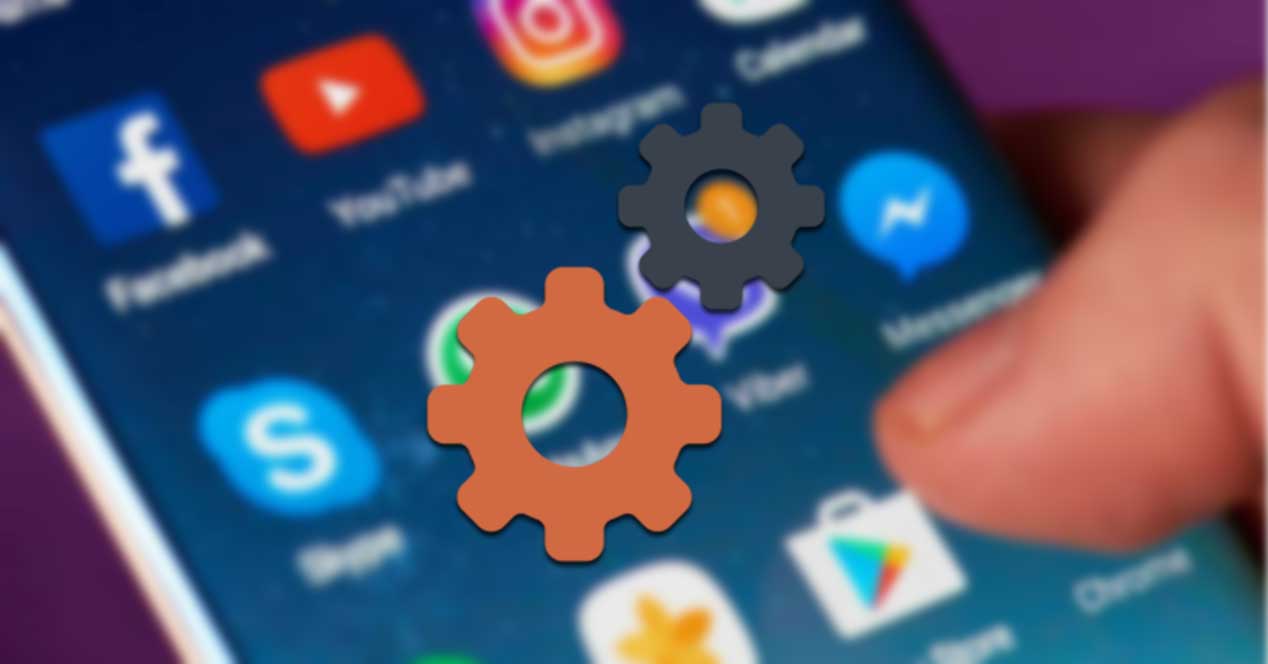
私たちは皆、アプリケーション、特にゲーム、Playストアのダウンロードと人気の統計をリードするゲームをテストするのが好きです。 ただし、アプリケーションの数が増えると、 アプリケーションを見つけることがますます困難になります インストールしたものとダウンロード済みのもの。
Si Androidモバイルにインストールされているアプリケーションが見つかりません、この記事では、それらをすばやく見つけることができる一連のトリックを紹介します。しばらく使用していなくても、システムはそれらをアンインストールし、アイコンのみを残します。
Playストアの仕組み
デフォルトでは、Playストアからアプリケーションをインストールするたびに、 ショートカットが自動的に作成されます メーカーがPlayストアの設定でこの機能を無効にしていない限り、ホーム画面のアプリケーションにアクセスします。
さらに、インストールされるとすぐに、アプリケーションへの直接アクセスが含まれているホーム画面が表示されるため、 迷子になる可能性はありません インストールプロセス中に、それが完了するのを辛抱強く待つ場合。
お使いのデバイス ショートカットを追加していません デバイスにインストールするアプリケーションについては、以下に示す手順に従って、Playストアの構成オプションを確認する必要があります。

- まず、 Playストア アカウントを表す画像またはアバターをクリックします。
- 次に、をクリックします 設定.
- [設定]で、[ .
- 一般的に、スイッチを確認する必要があります ホーム画面にアイコンを追加 がアクティブになります。
Playストアを通じて
Playストアのオプションから、次のことができます インストールしたすべてのアプリケーションにアクセスします デバイス上で、ちなみに、使用を停止したもの、またはデバイスのスペースを占有し続けることに関心がないものをすべてアンインストールします。
へ インストールされているアプリケーションのリストにアクセスする Playストアを介したAndroidデバイスで、以下に示す手順を実行します。

- を開きます Playストア アカウントを表す画像またはアバターをクリックします。
- 次に、磨きましょう アプリとデバイスを管理します。
- タブを選択します <font style="vertical-align: inherit;"><font style="vertical-align: inherit;">管理 デバイスにインストールしたすべてのアプリケーションがアルファベット順に表示されるようにします。
システム構成オプションを介して

Androidの構成オプション内の[アプリケーション]セクションで、lにアクセスできます。すべてのアプリケーションに浪費されています デバイスにインストールしたこと。
このメニューを通して、私たちはすぐにできます 探しているアプリケーションを特定します ちなみに、掃除を始める時が来たかどうかを確認してください。
このオプションは、次の場合に有効です。 アプリケーションの名前を覚えていませんただし、それを表すアイコンの場合、リストには名前とアイコンの両方が表示されるため、非常に簡単な方法で識別できます。
残念ながら、このオプションから インストールしたアプリケーションを実行できません、私たちはそれらが占めるスペースを確認し、それらをアンインストールし、それをインストールしたときに与えた権限を変更することしかできません。
Androidで名前でアプリを検索

アプリケーションまたはゲームの名前を覚えている場合、私たちができる最善のことは、デバイスで名前で検索することです。 このオプションの問題は、メーカーごとに異なるカスタマイズレイヤーを使用しているため、 名前で検索する方法はさまざまです、ほとんどの場合、3つのオプションがありますが。
アルファベット順のインディカを備えたアプリドロワー経由
アプリドロワーを開くとき、右側または左側(メーカーによって異なります) アルファベットが表示される文字。 それぞれをクリックすると、名前の先頭にその文字が含まれている最初のアプリケーションに移動します。
アルファベット順のインデックスなしのアプリドロワー経由
一部の端末ではアルファベットのインディカが提供されていないため、名前でアプリケーションを見つける唯一の方法は、名前をアルファベット順に検索することです。アプリケーションドロワーで使用できるすべてのアプリケーションは、冗長性に見合う価値があるためです。 それらはアルファベット順にリストされています。
Googleウィジェットを介して
最も簡単な方法は、 Google検索バーを使用します、Chromeではありませんが、この検索バーを使用して、アプリケーションまたはゲームを名前で検索します。
検索によって提供される最初の結果は、インターネットでの一般的な検索からのものです。 すぐ下のセクション アプリケーションの、お探しのアプリケーションの名前に一致するアプリケーションが見つかります。
先端
ただし、Androidでアプリを検索する方法を示す前に、最初に考慮すべきことは 定期的なシステムクリーニングを行う、このようにスペースを解放するだけでなく、私たちのスマートフォンがより流動的に動作するようにするために。
定期的には使用していませんが、多くのアプリケーションがあります。 デバイスを起動するたびにバックグラウンドで実行されます、そこにとどまるアプリケーション、システムリソースの消費、他のアプリケーションで使用できるリソース。
インストールされているアプリケーションが多すぎて、使用しているアプリケーションと使用していないアプリケーションを知る方法がない場合は、Googleのファイルアプリケーションを使用できます。 このアプリケーションは私たちに通知します しばらく開いていないすべてのアプリケーション、これはこのタイプのアプリケーションを識別するための最良の方法です。
Androidでアプリをアンインストールする方法

Android 6以降で有効なアプリケーションをアンインストールする最も簡単で最速の方法は、削除するアプリケーションに移動することです。 アプリケーションを長押しします 画面の上部に[アンインストール]オプションが表示されるまで。
ターミナルのカスタマイズレイヤーに、アプリケーションを画面の上部に移動してアンインストールするオプションが提供されていない場合は、表示されるまで同じ方法で続行する必要があります。 アプリケーションのオプションのメニュー これにより、アプリケーションをアンインストールするように促されます。
他の方法、デバイス上の複数のアプリケーションを削除したい場合は、GoogleFilesアプリケーションをインストールすることでより速くなります。
このアプリケーションを使用すると、必要なすべてのアプリケーションを一緒にアンインストールできるだけでなく、長期間開いていないすべてのアプリケーションを通知することもできます。 デバイスのスペースを解放するためにアンインストールするように招待する.